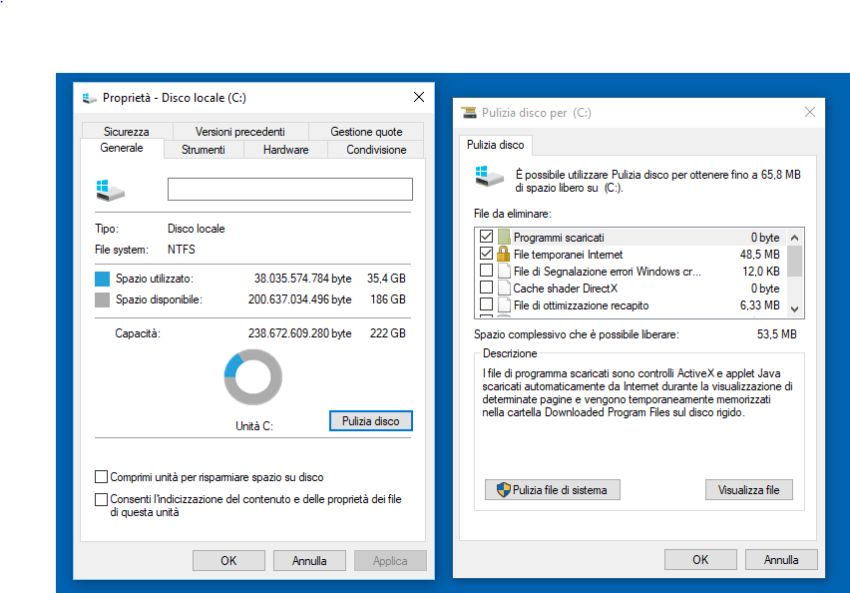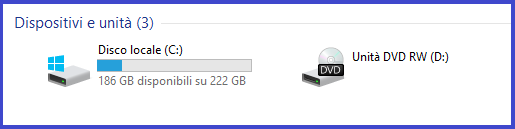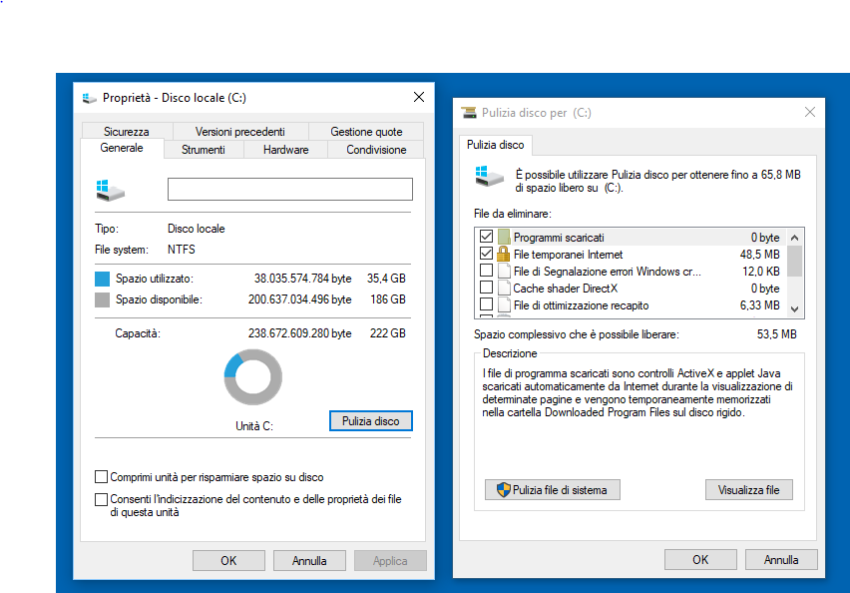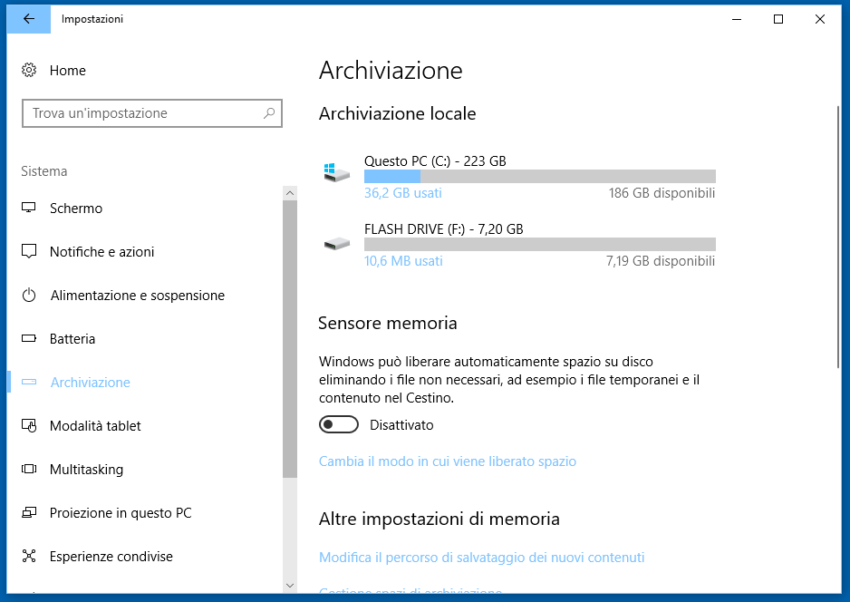Come pulire Windows 10
Con l’ ultimo aggiornamento di Windows 10 Creators Update, versione 1703 è stato implementato un nuovo strumento su Come pulire Windows 10 con Sensore memoria. Quest’ ultimo aggiornamento è ricco di molteplici innovazioni e migliorie. Maggiore fluidità del sistema, migliorie in modalità gioco, ottimizzato il browser Edge e tanto altro. Implementato nuovo strumento di pulizia disco, Sensore memoria che ora durante la guida ti illustro.
Se ancora non hai ricevuto l’ aggiornamento Windows 10 Creators Update versione 1703, recati al seguente link Download Windows 10 Creators Update.
Step 1 –
Prima di procedere con la guida sul Sensore memoria per pulire il disco di Windows 10, una breve anteprima e sempre funzionante dello strumento Pulizia disco.
Richiamiamo l’ utility Pulizia disco. Rechiamoci su Start con il tasto destro, dal menu apri Esplora file. Alla finestra Esplora file sulla sinistra entra su Questo PC.
Continuiamo con tasto destro su Disco locale ( C ).
Come ottimizzare Windows
Step 2 –
Come da immagine in Proprietà – Disco locale ( C ) accediamo in Pulizia disco. Alla nuova finestra, sarà possibile verificare di default la quantità di spazio che è possibile liberare. Se non sei pratico su questa operazione, non aggiungere spunte se altre voci se non ne sei sicuro. Potresti eliminare qualcosa che ti è utile. Attendi il termine della pulizia.
Adesso procediamo con lo strumento integrato.
Step 3 –
Sensore memoria è il nuovo strumento per la pulizia del disco di Windows 10, sempre affiancato da Pulizia disco. Sensore memoria è nuovo, fluido e svolge il suo lavoro egregiamente.
Ora per richiamare Sensore memoria, segui la procedura che ti illustro.
Tasto destro su Start, segue la rotellina a forma di ingranaggio Impostazioni.
Continua in Sistema. Alla seguente schermata cerca e apri alla voce Archiviazione.
Per ottimizzare il disco di Windows 10, Attiva Sensore memoria. Attivando la funzionalità l’ operazione verrà svolta in automatico.
Step 4-
Puoi anche inoltre gestire il procedimento cliccando su Cambia il modo in cui viene liberato spazio.
Se desideri assistenza, compila il seguente form